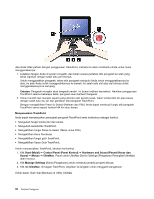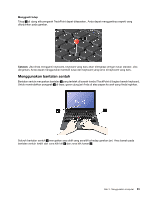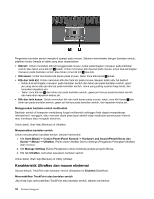Lenovo ThinkPad X1 (Indonesian) User Guide - Page 55
Memaksimalkan masa pakai baterai, Mengelola daya baterai, Mode hemat daya, Pengaturan Fn+F3.
 |
View all Lenovo ThinkPad X1 manuals
Add to My Manuals
Save this manual to your list of manuals |
Page 55 highlights
Memaksimalkan masa pakai baterai Untuk memaksimalkan masa pakai baterai, lakukan hal berikut: • Untuk baterai baru atau baterai yang telah lama tidak digunakan, isi baterai hingga penuh sebelum menggunakannya. • Selalu gunakan fitur manajemen daya seperti mode daya, layar kosong, mode sleep, dan mode hibernasi. Mengelola daya baterai Dengan Power Manager, Anda dapat menyesuaikan pengaturan daya untuk memberikan keseimbangan terbaik antara kinerja dan penghematan energi. Untuk memulai program utilitas, lihat "Mengakses aplikasi di Windows 7" pada halaman 17. Untuk informasi lebih lanjut tentang program Power Manager, lihat bantuan on-line yang diberikan bersama dengan program. Mode hemat daya Ada beberapa mode yang dapat Anda gunakan setiap saat untuk menghemat daya. Bagian ini memperkenalkan setiap mode dan memberikan saran tentang penggunaan efektif daya baterai. Memperkenalkan mode hemat daya • Layar kosong. Display komputer memerlukan daya baterai yang cukup signifikan. Untuk mematikan daya ke display, lakukan hal berikut: 1. Tekan Fn+F3. Panel untuk memilih power plan (rencana daya) akan muncul. 2. Pilih Power off display (keep current power plan) (Matikan display [gunakan rencana daya saat ini]). Catatan: Anda dapat juga mematikan display komputer sebagai berikut: 1. Tekan Fn+F3. Panel untuk memilih power plan (rencana daya) akan muncul. 2. Pilih Fn+F3 Settings (Pengaturan Fn+F3). 3. Pilih Power off display (Matikan display). 4. Klik OK. Saat berikutnya Anda menekan Fn+F3, Anda dapat mematikan display komputer. • Sleep Pada mode sleep, pekerjaan Anda akan disimpan ke memori, dan kemudian solid state drive atau hard disk drive dan display komputer akan dimatikan. Saat komputer dibangunkan, pekerjaan Anda akan dipulihkan dalam beberapa detik. Untuk mengalihkan komputer ke mode sleep, tekan Fn+F4. Untuk keluar dari mode sleep, tekan tombol Fn. • Hibernasi Dengan menggunakan mode ini, Anda dapat mematikan komputer sepenuhnya tanpa perlu menyimpan file atau keluar dari aplikasi yang sedang aktif. Jika Anda masuk ke mode hibernasi, semua aplikasi, folder, dan file yang terbuka akan disimpan ke hard disk, dan kemudian komputer dimatikan. Untuk memasuki mode hibernasi dalam sistem operasi Windows 7, lakukan hal berikut: 1. Klik Start (Mulai). 2. Klik tanda segitiga di sisi kanan ikon Shut down (Matikan), kemudian pilih Hibernate (Hibernasi). Catatan: Jika komputer berada di Instant Media Mode, Anda harus kembali ke lingkungan sistem operasi Windows 7 sebelum memasuki mode hibernasi. Bab 2. Menggunakan komputer 37